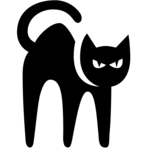- Как обновить Linux Mint
- Установка обновлений Linux Mint
- Обновление Linux Mint с одной версии на другую
- Не обновляется Linux Mint
- Как обновить Linux Mint 19.3 до 20 версии? Пошаговая инструкция для сомневающихся
- Собственно, само видео:
- Пошаговая инструкция
- Важно. Обновление по инструкции ниже возможно только если одновременно выполняются два условия:
- Сначала необходимо обновить все пакеты системы
- 2. Делаем резервную копию системы при помощи TimeShift
- Обязательно посмотрите следующее видео по работе с TimeShift:
- 3. Обновляем/устанавливаем утилиту обновления ОС
- 4. Делаем проверку перед обновлением Linux mint
- 5. Скачиваем файлы обновления Linux Mint 20
- 6. Обновляем систему
- 7. Откатываем сторонние пакеты на более низкие версии
- 8. Удаляем сторонние пакеты
- Вместо итога
- Советую прочитать:
- 2 комментария к “Как обновить Linux Mint 19.3 до 20 версии? Пошаговая инструкция для сомневающихся”
- Многие пользователи Linux Mint не устанавливают обновления безопасности
Как обновить Linux Mint
Как и у любой другой операционной системы, в Linux Mint выходят обновления и их необходимо устанавливать. Обновления могут быть в рамках одной версии Линукс Минт, а может быть обновление с одной версии на другу. Именно об этом будет данная статья.
Установка обновлений Linux Mint
Если вы только что установили систему, то вам необходимо обновить ее до актуального состояния. Это можно сделать двумя способами. Первый — это запустить менеджер обновлений. Его можно найти в меню-администрирование-менеджер обновлений.
Сначала нажмите на кнопку «проверить обновления», а потом на кнопку «установить обновления».
Второй способ — это обновление через терминал. Запустите терминал и введите команды:
sudo apt-get update
sudo apt-get dist-upgrade
Данные обновления необходимо регулярно проверять и устанавливать, так как это повышает степень безопасности вашего компьютера и данных.
Обновление Linux Mint с одной версии на другую
Разработчики Линукс Минт выпустили уже 17 версий своей операционной системы и у многих возникает вопрос как обновиться с одной версии на другую. Вообще, мы не рекомендуем обновляться с одной версии на другую и лучше установить новую версию с нуля, но если у вас нет на это время, тогда давайте рассмотрим это на примере Linux Mint 17.1. Для этого запустите вышеупомянутый менеджер обновлений. В его меню нажмите на кнопку «правка» и перед вами появится такое подменю:
В его нижней части предлагается обновиться до последней версии системы (в нашем случае с Linux Mint 17.1 до 17.3). Нажимаем на эту кнопку.
На следующем шаге нам предложат ознакомиться с примечаниями к выпуску
Нажмите на кнопку «продолжить» и ознакомьтесь с новыми возможностями релиза.
На последнем шаге нас предупредят о возможных проблемах после обновления и вам необходимо установить галочку, что вы осознаете риск.
Нажмите на кнопку «применить и дождитесь окончания обновления. После этого, перезагрузите компьютер. Как видите, ничего сложного, но мы вам рекомендуем обновляться с одной версии на другую следующим образом:
1) Создайте загрузочную флешку с последней версией системы. Скачать Linux Mint вы можете с нашего сайта, а также прочтите как установить Линукс минт на компьютер.
2) Загрузитесь с нее и запустите файловый менеджер с правами администратора из терминала командой sudo caja (актуально для рабочего окружения MATE).
3) Найдите в его меню вкладку «вид» и установите галочку напротив строки «показывать скрытые файлы»
Удалите все папки и файлы, название которых начинается с точки
Теперь закройте терминал и менеджер файлов и приступайте к установке. На стадии разметки диска ни в коем случае не ставьте галочку о форматировании раздела /home, так как это удалит все ваши данные. Остальная установка ничем не отличается от обычной.
Мы рассмотрели как обновить Linux Mint, но если у вас остались вопросы, то задавайте их на нашем форуме.
Источник
Не обновляется Linux Mint
Ввожу в терминал команду «sudo apt-get update && sudo apt-get dist-upgrade», а в ответ получаю «E: Unable to fetch some archives, maybe run apt-get update or try with —fix-missing?» » Как это можно исправить ? Linux Mint 19.1 Cinnamon
У тебя часть реп недоступна. Обычно же в выводе и адреса недоступных пишет. Запусти ещё раз
Вывод терминала можно постить прямо тут в виде текста, заворачивая в [code]echo a[/code]
И я не увидел ошибок. У тебя хочет обновиться пакет, и всё. Может не нужно использовать
Та же самая ошибка
У меня по этому адресу пакет успено скачался. Видимо, опять РКН чудит с закрытием IP ни в чём не повинных сайтов.
Поменяй зеркало и дело с концом.
Поменяй зеркало и дело с концом.
Подскажите, как это можно сделать ? Ранее не делал)
Я не в курсе, где именно у LM репозитории Ubuntu прописаны. Покажи выводы
И кстати, ты в какой стране и городе находишься, это важно для выбора зеркала? Можешь ещё, как вариант, взять от провайдера — свое он точно не блочит, у тебя какой?
Подскажите, как это можно сделать ? Ранее не делал) ★★ ( 03.05.19 13:53:21 )
Источник
Как обновить Linux Mint 19.3 до 20 версии? Пошаговая инструкция для сомневающихся
Записал небольшое видео + текстовую инструкцию про обновление Linux Mint 19.3 до Linux Mint 20.
Процедура на первый взгляд простая, но есть свои тонкости и нюансы.
Итак, что узнаете из этого видео и статьи?
- С какой версии Linux Mint 19.3 можно обновиться до 20 версии, а с какой нельзя.
- Что нужно сделать перед обновлением операционной системы
- Что нужно сделать после обновления (тоже важно, кстати)
Собственно, само видео:
Не забудьте подписаться на мой Youtube-канал.
Пошаговая инструкция
Важно. Обновление по инструкции ниже возможно только если одновременно выполняются два условия:
- Вы используете Linux Mint 19.3
- Вы используете 64-битную версию Linux Mint 19.3
Обновиться с более ранней версии Linux Mint до Linux Mint 20 не получится. Например, не получится обновиться, если используете Linux Mint 19.1.
Придется сначала обновиться до Linux Mint 19.3, а затем уже до Linux Mint 20.
Обновиться с 32-битной версии до Linux Mint 20 в принципе невозможно. Только полная переустановка операционной системы, увы.
Но давайте начнем!
Сначала необходимо обновить все пакеты системы
Делается это стандартным образом, через менеджер обновлений.
Кликаете на иконку в системном трее и обновляете. Все, как обычно.
2. Делаем резервную копию системы при помощи TimeShift
Это обязательное требование .
Без резервной копии, вы не сможете обновить Linux Mint 19.3 до 20 версии. Проверка перед обновлением просто не даст вам обновиться.
Обязательно посмотрите следующее видео по работе с TimeShift:
3. Обновляем/устанавливаем утилиту обновления ОС
Открываем терминал и вводим следующую команду:
Система спросит разрешение на обновление.
Нажимаем клавишу «Y» на клавиатуре.
4. Делаем проверку перед обновлением Linux mint
Для этого необходимо ввести в терминале команду
Фактически, эта команда делает проверку ПЕРЕД обновлением. Если что-то не подходит по требованиям для обновления, вы увидите сообщения красными буквами.
Это может быть предупреждение о том, что нет резервной копии, которую нужно создать при помощи TimeShift.
Или может быть недостаточно места на жестком диске.
Если проверка не будет пройдена, то вы не сможете обновить операционную систему.
Придется делать резервную копию в TimeShift, чистить диск или исправлять другие ошибки.
5. Скачиваем файлы обновления Linux Mint 20
Для этого нужно в терминале ввести следующую команду:
Будет скачано примерно 1.3 гигабайта.
6. Обновляем систему
Это самый ответственный шаг. После запуска команды
изменения будут необратимы!
Если что-то пойдет не так, то придется восстанавливать операционную систему из резервной копии, которую создали при помощи TimeShift (см. мои видео по этой теме).
Наберитесь терпения, так как это обновление идет ДОЛГО. На виртуальной машине эта процедура заняла аж три часа (!).
Поэтому, найдите время и наберитесь терпения.
Если используете SSD-диск и, как минимум, 8 Гб. оперативной памяти, то придется подождать примерно 30 — 60 минут.
После успешного обновления вы увидите сообщение на английском языке, что все прошло хорошо и нужно перезагрузить компьютер:
После перезагрузки увидите приветственное окно, где будет написано, что вы уже используете Linux Mint 20
7. Откатываем сторонние пакеты на более низкие версии
Этот пункт выполняем после перезагрузки операционной системы.
Для это нужно пройти в «Источники приложений по пути «Пуск» — «Система» — «Источники приложений»
И на вкладке «Обслуживание» откатываем сторонние пакеты.
8. Удаляем сторонние пакеты
Для это нужно пройти в «Источники приложений по пути «Пуск» — «Система» — «Источники приложений»
И на вкладке «Обслуживание» и удаляем сторонние пакеты.
Все, обновление завершено.
Вместо итога
От себя добавлю, что я пока не буду спешить с миграцией на Linux Mint 20 и дождусь, когда появится Linux Mint 20.3. К этому времени ее отполируют и пофиксят все мелкие баги.
Вот тогда и перееду.
Но если вам не терпится, то дерзайте =) Но не забудьте сделать резервную копию и сохранить важные файлы.
Еще смутило то, что эта процедура оказалась ОЧЕНЬ долгой по времени. Вероятно, это связано с тем, что я обновлял ОС на виртуальной машине и это оказалось долго по времени.
Но если это так-же долго и на реальной машине (где установлен обычный жесткий диск, не SSD), то проще будет сделать чистую переустановку.
Но тут уже вам решать, что удобнее.
Сделать чистую установку, или потратить несколько больше времени.
Советую прочитать:
Если хотите сделать чистую установку Linux mint 20, то смотрите видео и читайте инструкцию здесь:
Если не знаете, что изменилось в 20 версии по сравнению с 19-ой версией, то советую посмотреть эту статью:
2 комментария к “Как обновить Linux Mint 19.3 до 20 версии? Пошаговая инструкция для сомневающихся”
на видео все так ажурненько и оптимистично, на деле сами не стали обновляться:)
не рассмотрены следующие вопросы
1 — просят удалить левые репозитории, потом как их пристегнуть?
2 — просят удалить сторонний софт, а мне хотелось бы оставить….
3 — пакеты которые мешают , сторонние, как узнать что нужно удалить его или нет?
4 — в видео пакеты удаляются после установки , тю.е после применения изменений, но инсталлер при команде download просит удалить их до… как быть с таким противоречием.
5 — удалял сторонние пакеты, некоторые система зажала и не давала удалить. результат — прекрасная утилита timeshift спасает нас, но день потерян…
хотелось бы больше нюансов.
Нет, я не стал обновляться, о чем честно заявил в видео))
Линукс.Минт 19.3 — очень стабильно работает. Пока не вижу смысла мигрировать на 20-ку. Пока не вышла 20.3 — не вижу особого смысла.
Источник
Многие пользователи Linux Mint не устанавливают обновления безопасности
В блоге Linux Mint сегодня было опубликована статья, призывающая пользователей устанавливать обновления безопасности, поскольку они «очень важны», в то время как внутренняя статистика показывает, что значительное количество пользователей этого не делают.
«Примените обновления прямо сейчас!» – сообщается в уведомлении, а также содержится предупреждение пользователям не устанавливать устаревшие (EOL) версии дистрибутива на основе Ubuntu / Debian.
Несмотря на то, что обновлять пакеты Linux дистрибутивов можно легко с помощью различных утилит, большое количество пользователей Linux Mint этого не делают.
Предустановленный Менеджер обновлений операционной системы Linux Mint
Статистические данные дистрибутива Linux Mint, собираемые на стороне сервера, показывают, что только около 30% пользователей применяют обновления в первую неделю выхода обновлений. Например, недавно состоялся релиз веб-браузера Firefox 85 и статистика показывает, что только около трети пользователей обновили свой веб-браузер из репозитория в течение первой недели. Клемент Лефевр, руководитель команды разработчиков дистрибутива Linux Mint, сообщает, что они попросили компанию Yahoo предоставить разбивку трафика Linux Mint по каждому пользовательскому агенту. Эта статистика, конечно, касалась только пользователей, использующих сервисы Yahoo, но она показала, насколько быстро было применено обновление. Данная статистика также показала количество пользователей последних выпусков Linux Mint, которые вообще не применяют обновления. Например, часть этого трафика использует версию браузера Firefox 77 (версия, поставляемая в Linux Mint 20).
Еще более тревожным является то, что представленная статистика показывает, что от 5% до 30% пользователей все еще используют Linux Mint 17, поддержка которого была прекращена в апреле 2019 года. Другими словами, операционная система перестала получать обновления безопасности почти два года назад!
Независимо от того, используете ли вы Linux Mint или другую операционную систему, потратьте немного времени в эти выходные, чтобы установить последние доступные обновления на используемой операционной системе.
Источник